아이폰/아이패드 자체로 다운받아 iOS를 업데이트 한 경우가 아닌, iTunes로 업데이트 한 이후 자신의 하드 디스크 용량이 줄어들었다면 이것 때문입니다.
iTunes 디렉토리를 별도의 하드 드라이브(예 : D 드라이브)에 지정하였더라도, iTunes iOS 업데이트는 안전성을 위해 C 드라이브로 다운로드 됩니다.
(즉, 사용자 계정안에 로밍 폴더(숨긴 폴더)에 저장이 됩니다)
따라서, 업데이트가 성공적이고 더이상 필요 없다면 지워주는 것 또한 좋을 것입니다.
(지운다고 무슨 일 생기지는 않습니다, 필요하면 다시 받으면 될 뿐입니다)
다만, 폴더 경로와 파일을 정확하게 확인하고 삭제하십시오.
(주 : iTunes로 연결하여 iOS 버전을 업데이트 한 경우에만 해당됩니다)
살펴 보시죠.
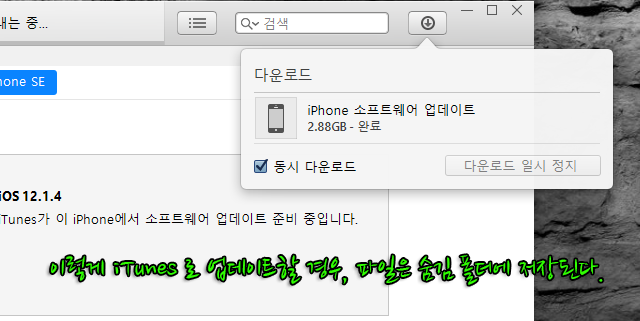 |
iTunes로 iOS 새버전을 업데이트 할 경우, C 드라이브 사용자 계정에 저장 된다.
|
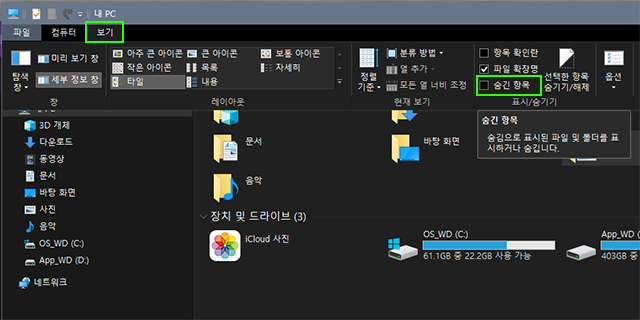 |
보통 iTunes를 사용하여 iOS를 업데이트 하게 되면,
업데이트 파일을 "사용자 계정 - 로밍 폴더(숨긴 폴더)"에 다운로드 하게 되는데, 업데이트 완료 후에도 iTunes에서 자동 삭제하지 않습니다.
(따라서, SSD or HDD 시스템 드라이브에 불필요한 용량을 차지하게 됩니다)
1. 위 그림처럼, 파일 탐색기의 상단 옵션에서 "보기"를 선택하고 "숨긴 항목"을 체크 합니다.
|
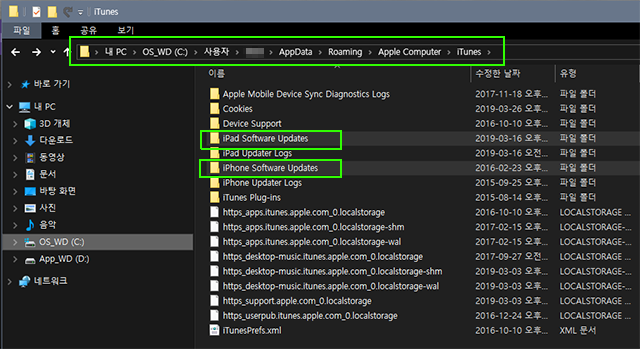 |
2. 폴더 경로 입니다.
숨긴 항목을 체크하고 살펴 보면, 업데이트를 완료(성공)하고 남은 파일이 기기에 따라 2가지 폴더에 저장되어 있는 것을 볼 수 있습니다.
(주 : 아이패드와 아이폰 기기마다 저장 위치가 서로 다릅니다)
예 : 아이폰만 있는 경우 "iPhone Software Updates" 폴더 안에 파일을 선택합니다.
(주 : 폴더를 지우는 것이 아닙니다)
|
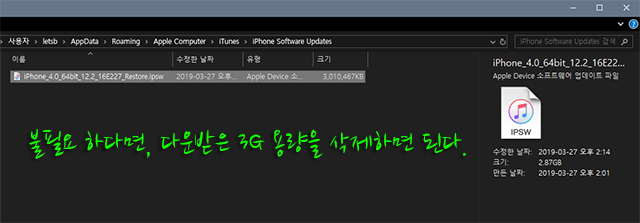 |
3. 폴더 내에 다운로드되어 저장공간을 차지하고 있는 파일을 삭제하면 됩니다.
(만약, 차후 사용할 목적이라면 이동 하여 별도 폴더에 보관하십시오)
작업 후 반드시, 다시 "보기- 숨긴 항목"을 다시 해제 하십시오.
(원래대로 보기를 되돌림)
[잡담]
이것은 iTunes 미디어 파일 보관장소(iTunes 설치 디렉토리)와는 별개로 시스템에서 다운로드 하는 위치입니다.
따라서, C 드라이브 용량이 늘어났다면 한 번 쯤 점검해보는 곳이기도 하지만, iTunes 로 업데이트 한 적이 없다면 살펴볼 필요는 전혀 없습니다.
*백업 위치도 로밍 폴더에 있지만, 백업 삭제는 iTunes 프로그램에서 삭제할 수 있기에 여기서 건드리지 않습니다.
|
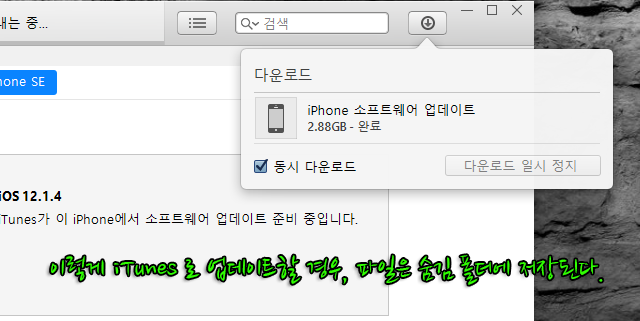

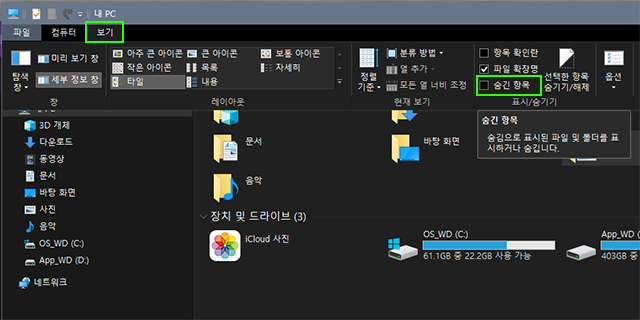
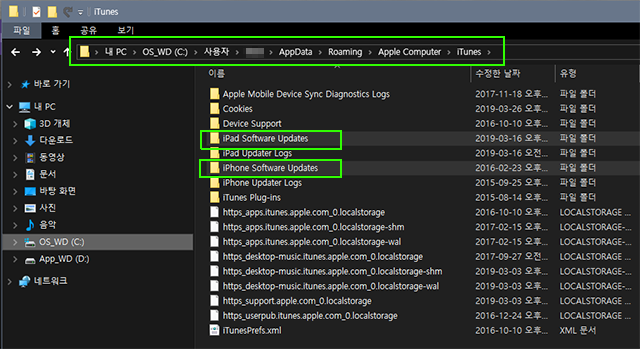
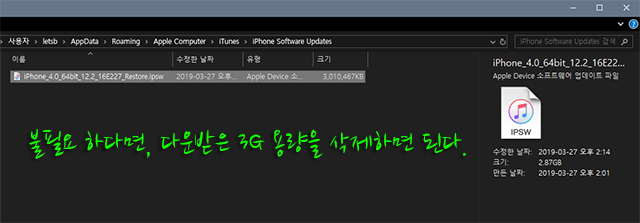



댓글 없음:
댓글 쓰기
소중한 의견, 가급적 빠른 답변을 드리겠습니다.